*Este artículo contiene material promocional.
Resumen de cómo subir vídeos desde Filmora13 a YouTube.
En este artículo.Filmora13.desde (es decir, "¿desde cuándo?")En YouTube.En esta sección se explica cómo cargar vídeos en el
Filmoracon el fin deTiene una garantía de devolución del dinero de 30 días a partir de la compra.por lo que es una prueba sin riesgo.
Si pruebas Filmora y no te gusta, puedes obtener un reembolso completo simplemente enviando un "Por favor, reembolso" a través del formulario de contacto de la página web oficial.
Filmoratambién ofrece campañas de descuentos de vez en cuando.Para obtener información actualizada sobre los descuentos, visitePor favor, compruebe desde los siguientes enlaces.
↓flecha (marca o símbolo)
Haga clic aquí para acceder al sitio web oficial de Filmora.
*Ahora con una garantía de devolución del dinero de 30 días.
Filmora13(フィモーラ13)からYouTubeに動画をアップロードする方法
Inicie Filmora y haga clic en [Iniciar sesión].
Inicie Filmora y haga clic en Login.

Introduzca su [ID] y [contraseña] en la pantalla de inicio de sesión de Filmora.
Introduzca su [ID] y [contraseña] en la pantalla de inicio de sesión de Filmora.

Después de iniciar la sesión, la [Cuenta] en la esquina superior derecha del software se convierte en un icono con forma humana.

Selecciona el vídeo que quieres subir a YouTube y pulsaArrastrar y soltar en el área de medios de Filmora
Selecciona el vídeo que quieres subir a YouTube y pulsaArrastra y suéltalos en el área de medios de Filmora.

Haga clic en [Exportar] en la parte superior de la pantalla.
Haga clic en Exportar en la parte superior de la pantalla.

Haz clic en [Exportar] y selecciona [YouTube].
[Haz clic en Exportar y selecciona YouTube.

Seleccione [YouTube] y haga clic en [Iniciar sesión].
[Seleccione YouTube y haga clic en Iniciar sesión.

Introduce tus datos de acceso y entra en YouTube.
Introduce tus datos de acceso y entra en YouTube.

Cuando te conectas a YouTube, aparece la pantalla de carga en YouTube.
Una vez que hayas iniciado la sesión en YouTube, aparecerá la pantalla de subir a YouTube.

Después de configurar el título, la descripción, las etiquetas, la calidad del vídeo, etc., haz clic en [Exportar].
Después de configurar el título, la descripción, las etiquetas, la calidad del vídeo, etc., haz clic en Exportar.

Haga clic en [Exportar] para iniciar la carga.
[Haga clic en Exportar para iniciar la carga.

Espere unos instantes a que se complete la carga.
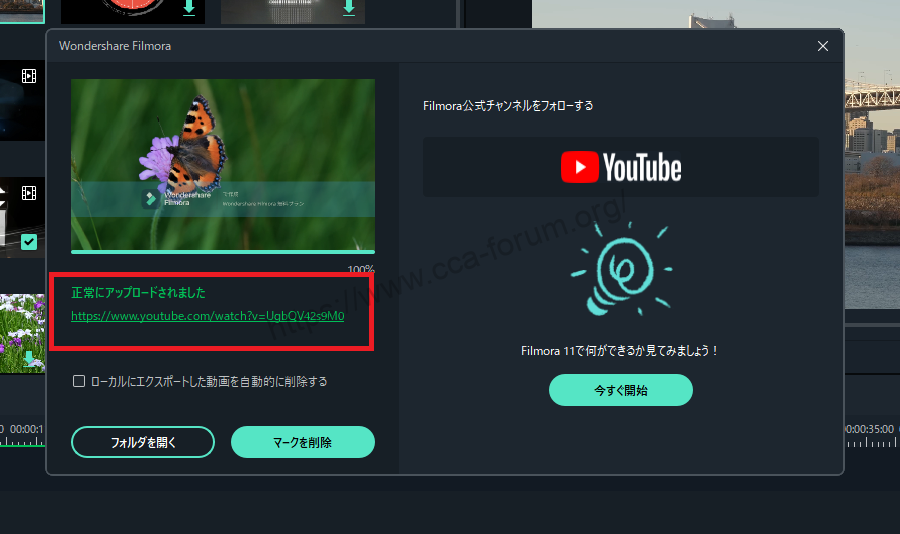
ここで、フィモーラ13を利用して動画をYouTubeへアップロードは完了です。
↓flecha (marca o símbolo)
Haga clic aquí para acceder al sitio web oficial de Filmora.
*Ahora con una garantía de devolución del dinero de 30 días.
resumen
この記事では、Filmora13(フィモーラ13)からYouTubeに動画をアップロードする方法について解説しました。
Filmoracon el fin deTiene una garantía de devolución del dinero de 30 días a partir de la compra.por lo que es una prueba sin riesgo.
Si pruebas Filmora y no te gusta, puedes obtener un reembolso completo simplemente enviando un "Por favor, reembolso" a través del formulario de contacto de la página web oficial.
Filmoratambién ofrece campañas de descuentos de vez en cuando.Para obtener información actualizada sobre los descuentos, visitePor favor, compruebe desde los siguientes enlaces.
↓flecha (marca o símbolo)
Haga clic aquí para acceder al sitio web oficial de Filmora.
*Ahora con una garantía de devolución del dinero de 30 días.